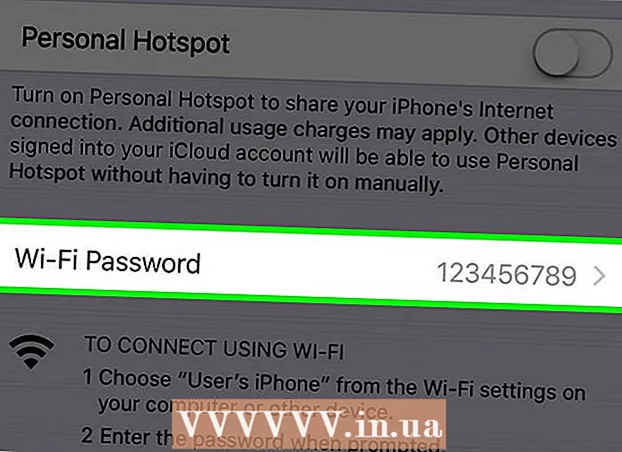Forfatter:
Christy White
Opprettelsesdato:
7 Kan 2021
Oppdater Dato:
25 Juni 2024

Innhold
- Å trå
- Metode 1 av 3: Via Google Drive
- Metode 2 av 3: Med Backup and Sync-programmet
- Metode 3 av 3: Last ned et arkiv fra Google
- Tips
- Advarsler
Denne artikkelen vil vise deg hvordan du laster ned alle filer fra Google Drive til Mac eller Windows-datamaskin. Du kan laste ned filene direkte fra Google Drive-nettstedet, synkronisere filene med gratisprogrammet "Backup and Sync", eller laste ned alle dataene dine fra Google Drive som et arkiv. Hvis du har mer enn 5 gigabyte med data på Google Disk, er det best å bruke Googles sikkerhetskopiering og synkronisering for å synkronisere filene dine med datamaskinen.
Å trå
Metode 1 av 3: Via Google Drive
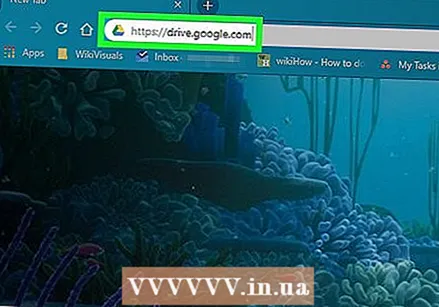 Åpne Google Disk. Gå til https://www.google.com/intl/nl_ALL/drive/ i datamaskinens nettleser. Hvis du allerede er logget på med Google-kontoen din, vil du nå se Google Disk-siden din.
Åpne Google Disk. Gå til https://www.google.com/intl/nl_ALL/drive/ i datamaskinens nettleser. Hvis du allerede er logget på med Google-kontoen din, vil du nå se Google Disk-siden din. - Hvis du ikke er logget inn ennå, klikker du på "Til Google Drive" og skriver inn e-postadressen og passordet ditt.
 Klikk på en fil eller mappe på Drive. Slik velger du filen eller mappen.
Klikk på en fil eller mappe på Drive. Slik velger du filen eller mappen. 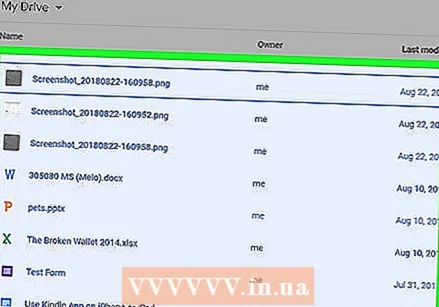 Velg alt på Google Disk. trykk Ctrl+en (Windows) eller ⌘ Kommando+en (Mac). Alle filer og mapper i Disken din blir nå blå.
Velg alt på Google Disk. trykk Ctrl+en (Windows) eller ⌘ Kommando+en (Mac). Alle filer og mapper i Disken din blir nå blå.  klikk på ⋮. Denne knappen er plassert øverst til høyre i vinduet. Du åpner en rullegardinmeny.
klikk på ⋮. Denne knappen er plassert øverst til høyre i vinduet. Du åpner en rullegardinmeny. 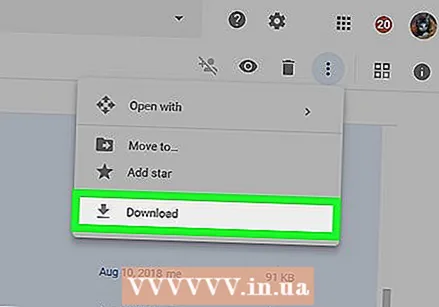 klikk på For å laste ned. Du finner dette alternativet i rullegardinmenyen. Drive-filene dine begynner nå å lastes ned til datamaskinen din.
klikk på For å laste ned. Du finner dette alternativet i rullegardinmenyen. Drive-filene dine begynner nå å lastes ned til datamaskinen din. - Google Drive komprimerer først alle filene i en ZIP-fil.
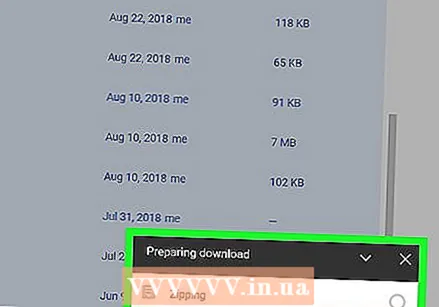 Vent til innholdet på Disken din blir lastet ned. Etter nedlasting kan du åpne mappen Nedlastinger på datamaskinen og trekke ut filene.
Vent til innholdet på Disken din blir lastet ned. Etter nedlasting kan du åpne mappen Nedlastinger på datamaskinen og trekke ut filene.
Metode 2 av 3: Med Backup and Sync-programmet
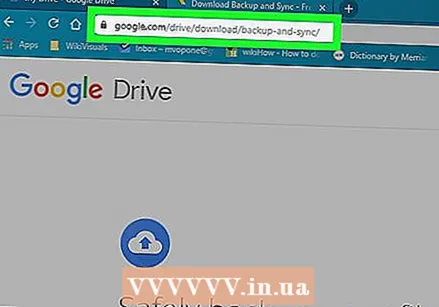 Åpne Backup and Sync-siden. Gå til https://www.google.com/intl/nl_ALL/drive/download/ i datamaskinens nettleser. Sikkerhetskopiering og synkronisering lar deg synkronisere filer mellom Google Disk og datamaskinen din. Så du kan også laste ned alt fra Google Disk til datamaskinen din.
Åpne Backup and Sync-siden. Gå til https://www.google.com/intl/nl_ALL/drive/download/ i datamaskinens nettleser. Sikkerhetskopiering og synkronisering lar deg synkronisere filer mellom Google Disk og datamaskinen din. Så du kan også laste ned alt fra Google Disk til datamaskinen din. - Den største fordelen med denne metoden er at eventuelle endringer du gjør på Google Drive, umiddelbart overføres til datamaskinen din gjennom programmet.
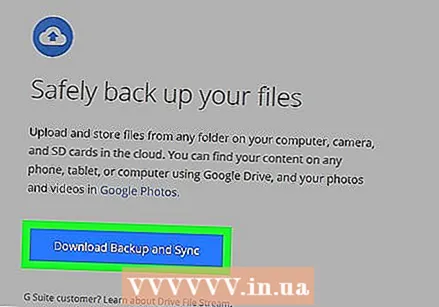 klikk på For å laste ned. Dette er en blå knapp under overskriften "Personlig" på venstre side av siden.
klikk på For å laste ned. Dette er en blå knapp under overskriften "Personlig" på venstre side av siden. 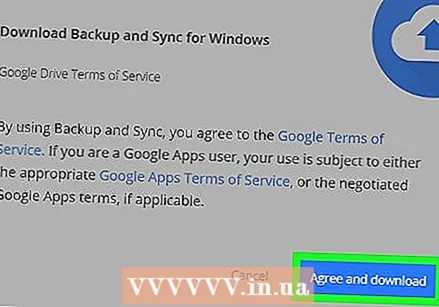 klikk på Enig og last ned. Installasjonsprogrammet lastes nå ned.
klikk på Enig og last ned. Installasjonsprogrammet lastes nå ned. 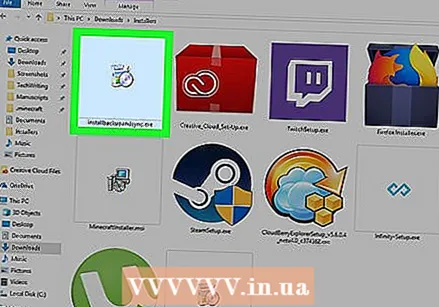 Installer sikkerhetskopiering og synkronisering. Når installasjonsprogrammet er ferdig nedlastet, gjør du ett av følgende, avhengig av operativsystem:
Installer sikkerhetskopiering og synkronisering. Når installasjonsprogrammet er ferdig nedlastet, gjør du ett av følgende, avhengig av operativsystem: - Installer på Windows - Dobbeltklikk på den nedlastede installasjonsfilen, og klikk deretter på "Ja", deretter "Lukk" når installasjonen er fullført.
- Installer på en Mac - Dobbeltklikk på den nedlastede installasjonsfilen, bekreft installasjonen, og dra deretter Backup og Sync-ikonet til "Applications" -mappen, og vent til installasjonen er fullført.
 Vent til påloggingssiden for sikkerhetskopiering og synkronisering åpnes. Etter at programmet er installert på datamaskinen din, vil du se en side der du kan logge på med Google-kontoen din.
Vent til påloggingssiden for sikkerhetskopiering og synkronisering åpnes. Etter at programmet er installert på datamaskinen din, vil du se en side der du kan logge på med Google-kontoen din. - Du må kanskje klikke "Kom i gang" før du kan fortsette.
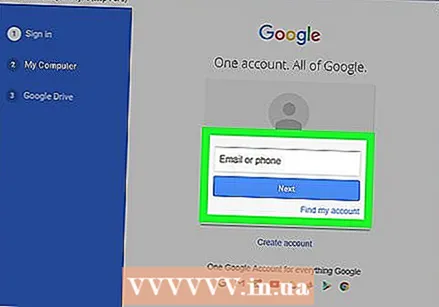 Logg på med Google-kontoen din. Skriv inn e-postadressen og passordet til Google-kontoen du vil laste ned filene fra.
Logg på med Google-kontoen din. Skriv inn e-postadressen og passordet til Google-kontoen du vil laste ned filene fra.  Velg eventuelt mapper på datamaskinen din for å synkronisere. Merk av i boksene ved siden av mappene du vil laste opp til Google Disk.
Velg eventuelt mapper på datamaskinen din for å synkronisere. Merk av i boksene ved siden av mappene du vil laste opp til Google Disk. - Hvis du ikke vil laste opp noe fra datamaskinen din, trenger du ikke krysse av i noen bokser.
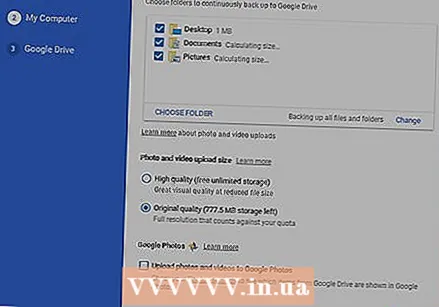 klikk på Neste. Denne knappen er nederst til høyre i vinduet.
klikk på Neste. Denne knappen er nederst til høyre i vinduet.  klikk på jeg forstår i dialogboksen. Du åpner nå nedlastingssiden, der du kan velge filer fra Google Disk for å laste ned til datamaskinen din.
klikk på jeg forstår i dialogboksen. Du åpner nå nedlastingssiden, der du kan velge filer fra Google Disk for å laste ned til datamaskinen din. 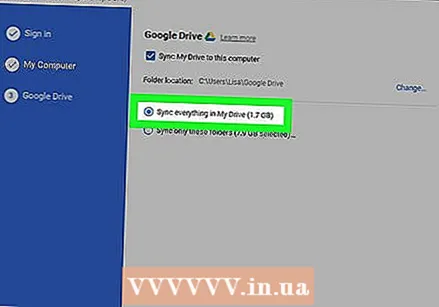 Velg "Synkroniser alt i stasjonen min". Dette alternativet er øverst i vinduet. Dette vil sikre at alt på Drive blir lastet ned til datamaskinen din.
Velg "Synkroniser alt i stasjonen min". Dette alternativet er øverst i vinduet. Dette vil sikre at alt på Drive blir lastet ned til datamaskinen din. 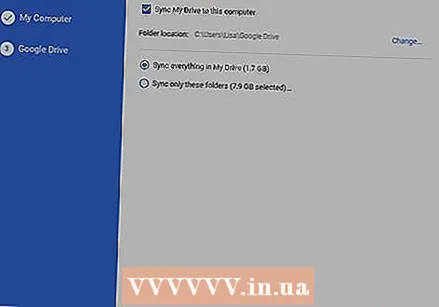 klikk på Start. Dette er en blå knapp nederst til høyre i vinduet. Drive-filene dine begynner nå å lastes ned til datamaskinen din.
klikk på Start. Dette er en blå knapp nederst til høyre i vinduet. Drive-filene dine begynner nå å lastes ned til datamaskinen din. - Nedlastingsprosessen kan ta en stund, avhengig av størrelsen på filene dine. Så vær tålmodig.
- Når nedlastingen er fullført, kan du se alle filene dine i "Google Drive" -mappen på datamaskinen din. Du kan åpne denne mappen ved å klikke på Backup and Sync-ikonet, og deretter på mappeikonet øverst til høyre på menyen.
Metode 3 av 3: Last ned et arkiv fra Google
 Åpne Google-kontosiden din. Gå til https://myaccount.google.com/ i en nettleser. Du vil nå åpne innstillingene for Google-kontoen din, hvis du allerede er logget på.
Åpne Google-kontosiden din. Gå til https://myaccount.google.com/ i en nettleser. Du vil nå åpne innstillingene for Google-kontoen din, hvis du allerede er logget på. - Hvis du ikke er logget inn ennå, klikker du på den blå "Logg inn" -knappen øverst til høyre på siden og skriver inn e-postadressen og passordet ditt.
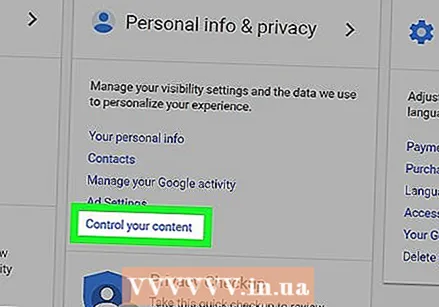 klikk på Data og personalisering.
klikk på Data og personalisering.- Dette alternativet er på venstre side av siden.
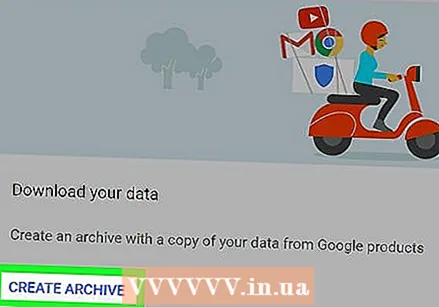 klikk på Lag arkiv. Du finner dette alternativet halvveis nede på siden, under overskriften "Last ned, slett eller planlegg dataene dine".
klikk på Lag arkiv. Du finner dette alternativet halvveis nede på siden, under overskriften "Last ned, slett eller planlegg dataene dine".  klikk på Velg ingen. Denne grå knappen er på høyre side av siden.
klikk på Velg ingen. Denne grå knappen er på høyre side av siden. 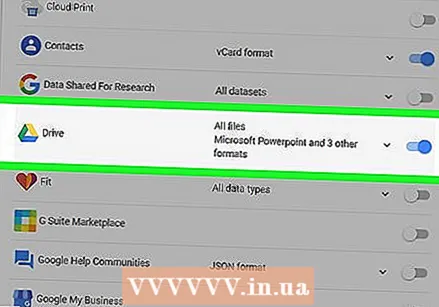 Rull ned og klikk på den grå knappen ved siden av "Drive"
Rull ned og klikk på den grå knappen ved siden av "Drive"  Rull ned og klikk Neste. Dette er en blå knapp nederst på siden.
Rull ned og klikk Neste. Dette er en blå knapp nederst på siden.  Velg en arkivstørrelse. Klikk på rullegardinmenyen under "Filstørrelse", og velg en størrelse som er større enn filene på Google Disk.
Velg en arkivstørrelse. Klikk på rullegardinmenyen under "Filstørrelse", og velg en størrelse som er større enn filene på Google Disk. - Hvis arkivet ditt er større enn den valgte størrelsen, vil Google dele filen i flere zip-filer.
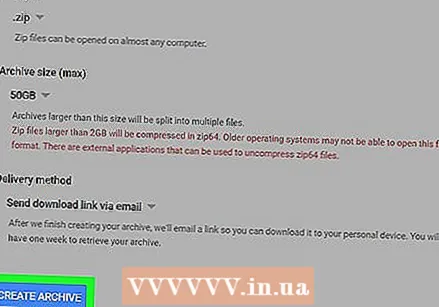 klikk på Lag arkiv. Denne knappen er nederst på siden. Google begynner nå å lage en zip-fil som inneholder hele innholdet på Disken din.
klikk på Lag arkiv. Denne knappen er nederst på siden. Google begynner nå å lage en zip-fil som inneholder hele innholdet på Disken din.  Vent til arkivet er ferdig. Å samle arkivet ditt tar vanligvis noen minutter, så vær på denne siden til du ser "Last ned" -knappen vises.
Vent til arkivet er ferdig. Å samle arkivet ditt tar vanligvis noen minutter, så vær på denne siden til du ser "Last ned" -knappen vises. - Google vil også sende en nedlastingskobling til e-postadressen din, så hvis du har lukket siden, kan du åpne Gmail-kontoen din og klikke "Last ned arkiv" i e-posten.
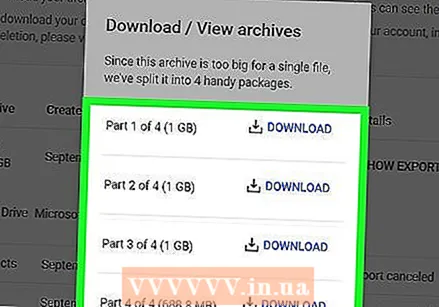 klikk på For å laste ned. Denne blå knappen er plassert til høyre for arkivnavnet ditt, midt på siden.
klikk på For å laste ned. Denne blå knappen er plassert til høyre for arkivnavnet ditt, midt på siden. 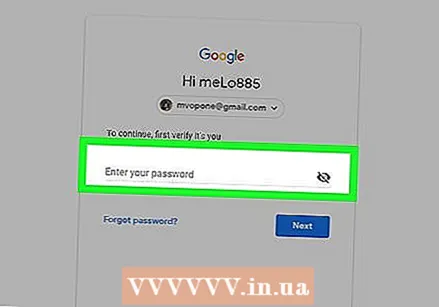 Skriv inn passordet ditt. Hvis du blir bedt om det, angir du passordet du bruker for Google-kontoen din. På denne måten gir du tillatelse til å laste ned arkivet til datamaskinen din.
Skriv inn passordet ditt. Hvis du blir bedt om det, angir du passordet du bruker for Google-kontoen din. På denne måten gir du tillatelse til å laste ned arkivet til datamaskinen din.  Vent til innholdet på Disken din blir lastet ned. Etter nedlasting kan du pakke ut og vise filene.
Vent til innholdet på Disken din blir lastet ned. Etter nedlasting kan du pakke ut og vise filene.
Tips
- Det kan være lurt å koble datamaskinen din via ethernet for å øke hastigheten på nedlastingsprosessen.
Advarsler
- Gratis Google Drive-kontoer kan lagre opptil 15 gigabyte filer, så nedlasting kan ta flere timer.